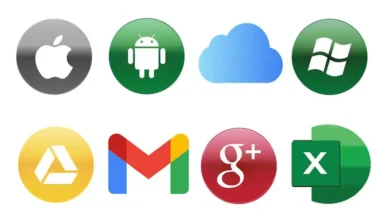كيفية ضغط وفك ضغط ملفات ZIP على iOS أو iPhone أو Pad أو iPod مجانًا
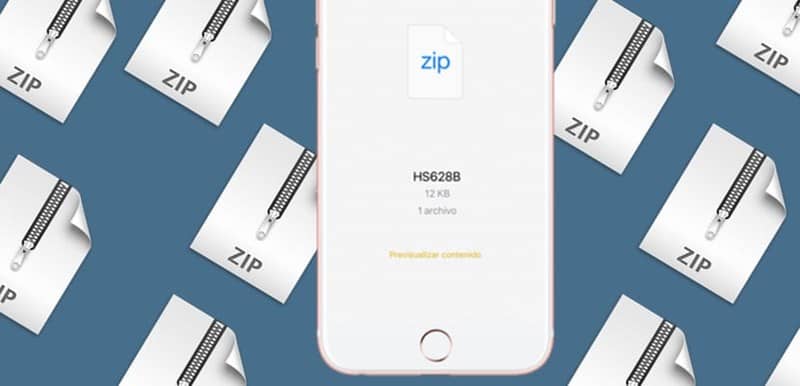
هل حدث لك أنك استلمت ملفًا بصيغة zip على جهازك الذي يعمل بنظام iOS ولم تتمكن من مشاهدته لأنك لا تعرف كيفية فتحه؟ هذا أمر شائع جدًا ولكن من السهل جدًا حله أيضًا. لكن حتى أن تكون قادرًا على فك ضغط ملف على جهاز الكمبيوتر الخاص بك يعد خطوة بسيطة إلى حد ما. Zip هو تنسيق يُستخدم لتقليل حجم العديد من الملفات ودمجها في ملف واحد، مما يسهل تخزينها وتوزيعها . طريقة عملها تشبه إلى حد كبير الطريقة التي نقوم بها بتقسيم وتصنيف المستندات في مجلد. لكن يمكننا التعرف على هذه الملفات بسهولة، لأنه في نهاية الملف يمكننا رؤية النهاية “.zip”
هذه العمليات متشابهة ومدعومة عندما يتعلق الأمر بإصلاح الملفات التالفة أو التالفة. وكما ذكرنا سابقًا فإن هذا التنسيق يقلل حجم الملفات بشكل كبير، وهي ميزة كبيرة في الجوانب التالية:
- توفير مساحة التخزين وتحسين تشغيل الأجهزة التي يتم استخدامها عليها.
- يعمل على تحسين وتسهيل إرسال الملفات عبر البريد الإلكتروني أو تطبيقات المراسلة الفورية.
- تحتوي الملفات المضغوطة على تشفير للبيانات، مما يجعلها ملفات خاصة بمجرد دخولها إلى الإنترنت.
- من السهل جدًا فك الضغط وإعادة الضغط إذا لزم الأمر.
ومع ذلك، يمكننا أيضًا أن نجد بعض العيوب في الملفات المضغوطة ، والتي قد تكون:
- لا يمكن ضغط جميع أنواع الملفات.
- لا ينصح بضغط ملفات الوسائط المتعددة.
- عند تلف أحد الملفات المضغوطة، تتلف الملفات الأخرى أيضًا .
![]()
مما لا شك فيه أن تخزين الملفات بتنسيق Zip يجعل العديد من المهام أسهل بالنسبة لنا جميعًا الذين يقومون بنقل الملفات بشكل متكرر.
كيفية ضغط الملفات المضغوطة وفك ضغطها على أجهزة iOS؟
في السابق، لاستخدام تنسيق Zip على أجهزة iOS، كان من الضروري أن يكون لديك تطبيقات تتولى هذا الأمر. مع تحديث iOS 11، لم يعد هذا ضروريًا، على الرغم من أنه لا يزال من الضروري أن يكون لديك تطبيق يقوم بفك ضغط تنسيق RAR . ولكن في بعض الأحيان قد نواجه صعوبات عند الرغبة في القيام بذلك لأننا لا نتبع الخطوات الصحيحة. هناك طرق مختلفة للقيام بذلك على أجهزة iOS (iPhone، iPad، Mac، iPod). هنا سنوضح لك كيف يمكنك القيام بذلك.
ضغط وفك ضغط الملفات المضغوطة على نظام Mac
لضغط هذا النوع من الملفات عليك اتباع الخطوات التالية:
- أولاً، قم بتنظيم الملفات التي تريد ضغطها، ولهذا يجب عليك تحديدها واحداً تلو الآخر .
- نحن انقر بزر الماوس الأيمن عليها.
- نختار خيار ” ضغط X العناصر “.
بمجرد القيام بذلك سيتم ضغط الملفات وتحويلها إلى ” ملف مضغوط.zip “. لكن يمكنك تغيير اسم الملف لاحقا. إذا كان ما تحتاجه هو فك ضغطه، فانقر فوق الملف الذي تريد فك ضغطه. بمجرد القيام بذلك، سيتم إنشاء مجلد تلقائيًا بكل الملفات التي تم فك ضغطها بالفعل.
ضغط الملفات وفك ضغطها بتنسيق ZIP على iPhone وiPad.
في هذه الحالة لا يمكننا القيام بذلك إلا مع الأجهزة التي تعمل بنظام iOS 11 وما بعده ، لأنها هي التي تسمح لنا بالقيام بذلك بسهولة دون الحاجة إلى تطبيقات إضافية. من المهم عند القيام بذلك أن يتم تحديث هاتفك وأن تكون قادرًا على حل أي أخطاء تحديث قد تحدث. لضغط ملف مضغوط على iPhone وiPad يجب عليك اتباع الخطوات التالية:
- افتح قسم “الملفات” على جهازك.
- لكن حدد المجلد الذي يحتوي على الملفات التي تريد ضغطها.
- لكن حدد الزر الموجود في الزاوية اليمنى العليا من الشاشة. يمكنك التعرف عليه من خلال شكله المكون من ثلاث نقاط “…”.
- حدد خيار “الضغط”.

هذا في حالة رغبتك في ضغط عدة ملفات في ملف واحد، ولكن إذا كنت تحتاج فقط إلى ضغط ملف واحد، فما عليك سوى تحديد خيار “الضغط” الذي سيظهر. لكن يمكنك أيضًا القيام بنفس العملية من جهاز iPod الخاص بك. لمشاركة الملفات بتنسيق ZIP، ما عليك سوى تحديد الملف واختيار خيار “المشاركة مع…” . إذا لم يكن لديك إصدار جهاز iOS أعلى من 11، فيمكنك استخدام البرامج التالية لضغط الملفات وفك ضغطها بتنسيق .zip:
- 7-الرمز البريدي.
- وينرار.
- برنامج لضغط الملفات.
- IZarc.
- PeaZip.
- الهامستر الرمز البريدي أرشيفي.
- 7 سحاب 2.0
- ZArchiver.
- WinAce.
- قائد واحد.
- ضاغط مجاني.
- كيكا.
- Unarchiver.
- فك الضغط.
- الرمز البريدي أفضل